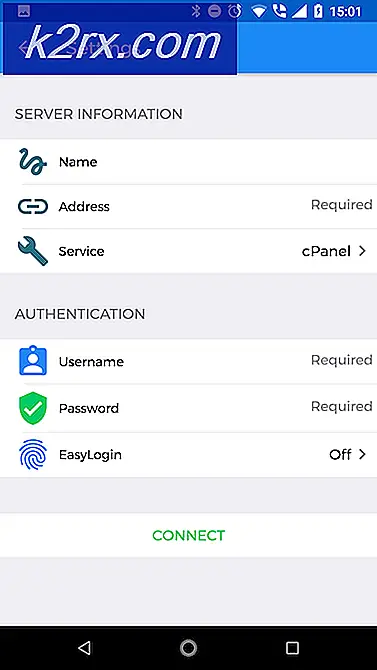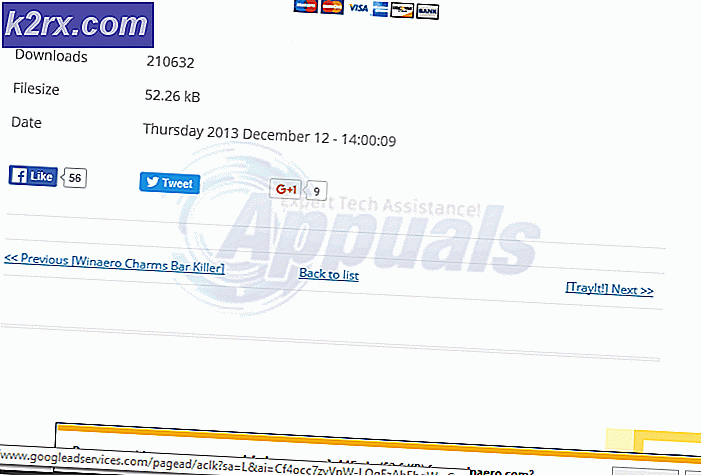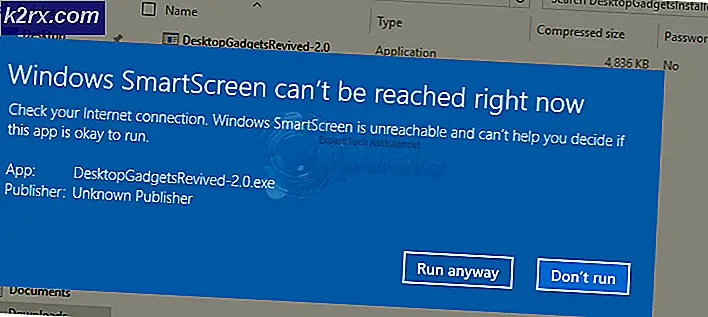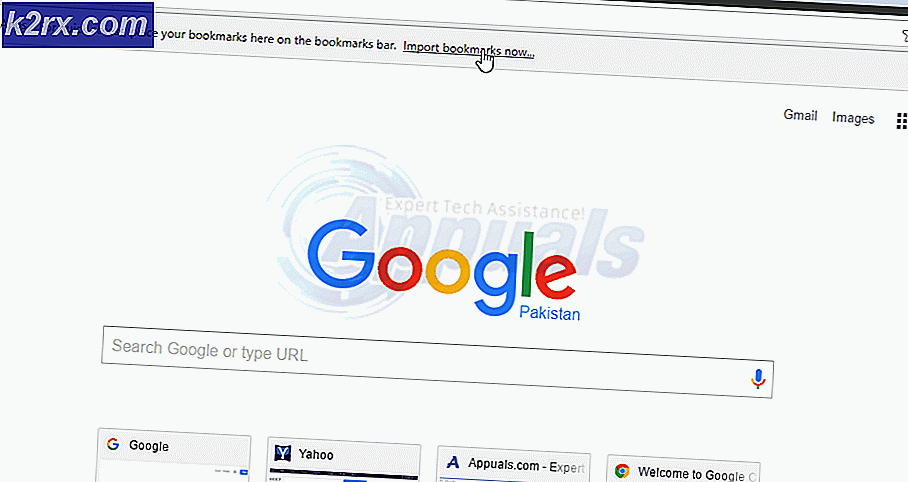Gegevens overbrengen van de iPhone naar de Samsung S7 / S6 / S6 Edge
Verschillende nieuwe Samsung-gebruikers vragen zich misschien af hoe ze gegevens van hun iPhone naar hun Galaxy S6 of S7 kunnen overbrengen. In deze handleiding deel ik twee eenvoudige opties om gegevensgegevens van uw oude iPhone over te zetten naar uw nieuwe Samsung Galaxy S6 / S6 (Edge).
Methode 1: De Samsung Smart Switch mobiele app gebruiken
- Sluit de Micro USB OTG-adapter aan die bij uw apparaat is meegeleverd. Sluit vervolgens uw Apple USB-kabel aan op uw iPhone en sluit vervolgens beide kabels aan om uw apparaten te koppelen.
- Een downloadlink naar de Smart Switch Mobile-app wordt automatisch geopend na de eerste installatie van uw Samsung Galaxy S6 / S7. Download de Samsung Smart Switch Mobile-app van Google Play als u de downloadkoppeling niet kunt krijgen.
- Start op uw Samsung-telefoon de Smart Switch-app en tik op Start met iOS-apparaat geselecteerd als uw oude apparaat.
- Tik op Vertrouwen op je iPhone wanneer de prompt verschijnt.
- Op je Galaxy verschijnt een prompt op je scherm met de vraag om een app voor het USB-apparaat. Tik op Smart Switch en vervolgens op Just Once .
- Tik op IMPORT FROM iOS DEVICE, wacht totdat de apparaten met elkaar zijn verbonden en tik vervolgens op ZOEKEN NAAR CONTENT. Het kan tot 15 minuten duren om te zoeken naar alle inhoud die moet worden geïmporteerd.
- Smart Switch biedt links naar dezelfde of vergelijkbare applicaties die op uw iPhone zijn geïnstalleerd. Blader door de lijst en installeer de apps die u nodig hebt. Op deze zelfde pagina kunt u de inhoud kiezen die u wilt verplaatsen.
Als het eenmaal klaar is met het berekenen van de totale grootte van de inhoud, tikt u op IMPORT om te beginnen met het overbrengen van uw gegevens en wacht geduldig af terwijl de gegevens worden overgebracht van uw iPhone naar uw Galaxy-smartphone.
- Tik op Gereed wanneer het scherm Voltooid verschijnt om u te informeren over de succesvolle overdracht. U kunt de Smart Switch-app afsluiten en door uw telefoon bladeren om te controleren of de bestanden zijn overgedragen.
Methode 2: Samsung Smart Switch voor pc gebruiken
Voordat u verder gaat met deze stap, moet u iTunes en Samsung Smart Switch voor Windows hebben geïnstalleerd.
- Open iTunes op uw computer en sluit uw iPhone aan op uw computer met behulp van de bliksemkabel.
- Klik op het iPhone-pictogram op de iTunes-balk.
- Klik onder Back-ups op Nu een back-up maken . Wanneer de back-up is voltooid, koppelt u uw iPhone los van uw computer. Uw iTunes-back-up bevindt zich standaard op C: \ Users \ [gebruikersnaam] \ AppData \ Roaming \ Apple Computer \ MobileSync \ Backup \.
- Open Smart Switch en sluit uw Galaxy S6 / S7 (Edge) aan op uw computer met behulp van een USB-kabel. Wanneer het hoofdscherm verschijnt terwijl uw apparaat in het midden wordt weergegeven, klikt u op Herstellen om het overdrachtsproces te starten.
- Klik op Nu herstellen om het overdrachtsproces te starten.
Als u wilt selecteren welke items u wilt overbrengen, klikt u op de knop Gegevens wijzigen om te herstellen en kiest u welke inhoud wordt overgedragen.
- Klik op Bevestigen nadat een nieuw scherm u op de succesvolle overdracht heeft gewezen. Op dit punt zouden de gegevens op uw iPhone op uw Samsung Galaxy Smartphone moeten staan.
PRO TIP: Als het probleem zich voordoet met uw computer of een laptop / notebook, kunt u proberen de Reimage Plus-software te gebruiken die de opslagplaatsen kan scannen en corrupte en ontbrekende bestanden kan vervangen. Dit werkt in de meeste gevallen, waar het probleem is ontstaan door een systeembeschadiging. U kunt Reimage Plus downloaden door hier te klikken